機能の概要
EaseUS RecExpertsは、Windows 7以降とmacOS 10.13以降で動作します。コンピュータの画面上の様々なことを、指定されたホットキーを押すように簡単に記録できるように設計されています。オンラインビデオ会議、ストリーミングビデオ、オンラインプレゼンテーション、ゲームプレイのハイライトを録画します。
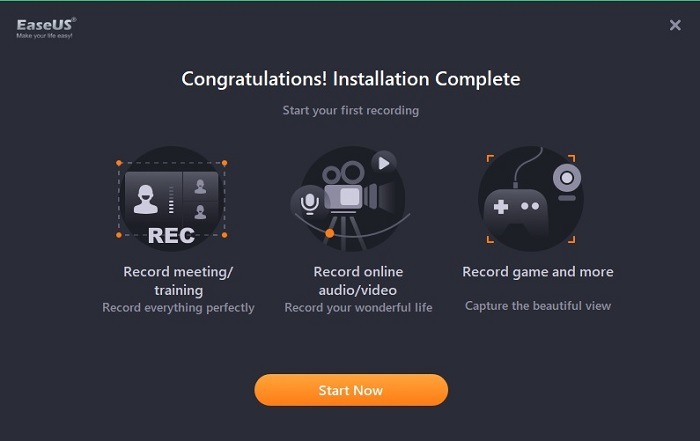 また、ビデオチュートリアルの作成にも最適です。ライブストリーミングセッションのバックアップを作成したり、重要なビデオ通話を聞き逃さないようにするために使用します。
素晴らしいのは、画面全体を録画して、後で編集することを強制されないことです。代わりに、あなたはエリアを選択しますが、それはデフォルトでフルスクリーンです。また、コンピュータやマイクから自由に音声を録音することができます。別の音声ファイルが必要な場合は、RecExperts を使えば、録音中でもビデオファイルから音声を抽出することができます。
より魅力的なプレゼンテーションやチュートリアルを作成したいですか?ウェブカメラキャプチャ機能を活用しましょう。画面とウェブカメラの映像を同時に録画できます。先生、YouTuber、トレーナーなど、チュートリアルビデオを作成する方に最適です。
また、ビデオチュートリアルの作成にも最適です。ライブストリーミングセッションのバックアップを作成したり、重要なビデオ通話を聞き逃さないようにするために使用します。
素晴らしいのは、画面全体を録画して、後で編集することを強制されないことです。代わりに、あなたはエリアを選択しますが、それはデフォルトでフルスクリーンです。また、コンピュータやマイクから自由に音声を録音することができます。別の音声ファイルが必要な場合は、RecExperts を使えば、録音中でもビデオファイルから音声を抽出することができます。
より魅力的なプレゼンテーションやチュートリアルを作成したいですか?ウェブカメラキャプチャ機能を活用しましょう。画面とウェブカメラの映像を同時に録画できます。先生、YouTuber、トレーナーなど、チュートリアルビデオを作成する方に最適です。
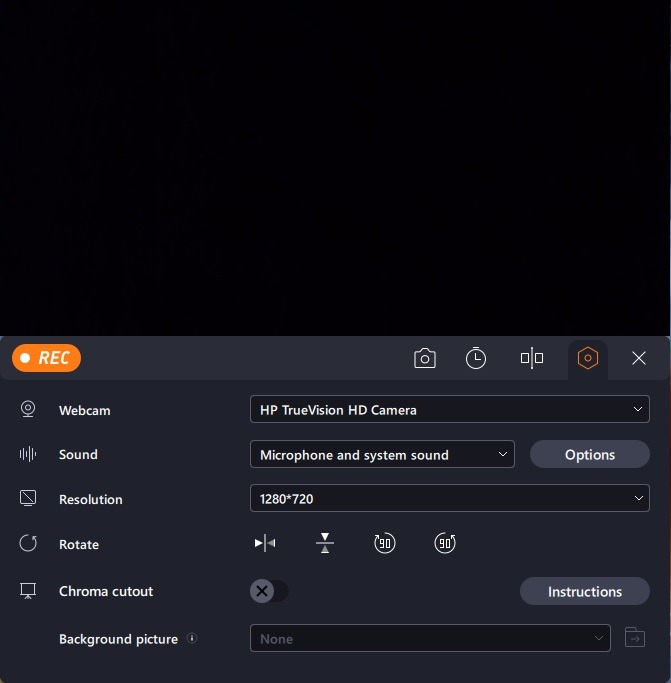 Zoomの会議の録画は、ホスト側に限られていることは既にご存知かと思いますので、Zoomの会議を録画する方法について情報をお探しでしたら、検索は終了しているかもしれません。
ビデオの録画だけでなく、スクリーンショットの撮影、GIFの作成、ビデオの編集も可能です。自動停止と自動分割の機能を使えば、RecExpertsが自動的にビデオを停止し、分割してくれます。また、録画のし忘れを心配する必要はありません。スケジュールを設定するだけで、あとはソフトウェアが処理してくれます。
もう一つの利点は、一般的なファイル出力が多様であることです。動画は、MP4、MOV、FLV、MKV、AVIから選択できます。オーディオでは、MP3、AAC、WAV、OGG、WMA、またはFLACから選択します。画像は、GIFとPNGから選択します。
また、スクリーンレコーダーを操作するためのホットキーを設定することができ、より簡単に使用することができます。
Zoomの会議の録画は、ホスト側に限られていることは既にご存知かと思いますので、Zoomの会議を録画する方法について情報をお探しでしたら、検索は終了しているかもしれません。
ビデオの録画だけでなく、スクリーンショットの撮影、GIFの作成、ビデオの編集も可能です。自動停止と自動分割の機能を使えば、RecExpertsが自動的にビデオを停止し、分割してくれます。また、録画のし忘れを心配する必要はありません。スケジュールを設定するだけで、あとはソフトウェアが処理してくれます。
もう一つの利点は、一般的なファイル出力が多様であることです。動画は、MP4、MOV、FLV、MKV、AVIから選択できます。オーディオでは、MP3、AAC、WAV、OGG、WMA、またはFLACから選択します。画像は、GIFとPNGから選択します。
また、スクリーンレコーダーを操作するためのホットキーを設定することができ、より簡単に使用することができます。
インターフェイスを見る
個人的には、もっと複雑なインターフェイスを期待していました。しかし、EaseUS RecExperts は驚くほどすっきりしています。メイン画面は5つだけです。
- 画面 - フルスクリーンかリージョンを選択します。また、システム、マイク、ウェブカメラなど、録音する音声を選択することができます。
- オーディオ - システムサウンドとマイクの間で選択します。
- ゲーム - 録画するゲームと使用するサウンドを選択します。
- ウェブカメラ - ウェブカメラ、サウンドソース、解像度などを選択します。
- オンラインビデオ - 録画したいストリーミングサイトを選択します。オンラインビデオ - 録画するストリーミングサイトを選択します。
あなたが毎日の画面録画の目的のために必要なほとんどのものは、メイン画面上にあります。設定、スケジュール、自動分割・停止機能にアクセスできます。
! 設定に関しては、ファイルフォーマット、ストレージパス、ホットキー、その他の環境設定を変更する場所です。このように簡単にカスタマイズして、思い通りの結果を得ることができるのです。

画面を記録する
最初のテストとして、大きな録画ボタンを押し、MakeTechEasierのウェブサイトに移動したときのデスクトップをフルスクリーン録画してみました。いくつかのスクリーンレコーダーで経験したようなラグを感じることはありませんでした。正直なところ、EaseUS RecExpertsを使ったすべてのテストを通して、まるでソフトウェアが全く動作していないかのような感覚でした。古いパソコンでは、これは素晴らしい選択かもしれません。
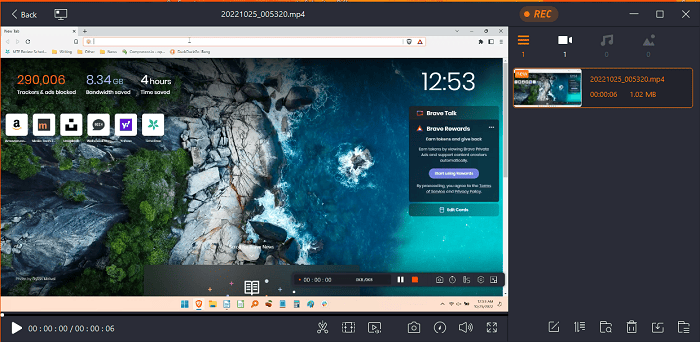 また、リージョンを調整することで、ウィンドウを横に並べて、片方だけ録画するといった画面の一部だけを録画することも可能でした。
最初のテスト録画では、編集ツールで遊んでみることにしました。もちろん、これはビデオ編集ソフトではなく、レコーダーなので、ツールはシンプルなものです。しかし、動画のトリミング、イントロ/アウトロクレジットの追加、音声の抽出、スクリーンショットの撮影、再生速度の調整などを行うことができました。
また、リージョンを調整することで、ウィンドウを横に並べて、片方だけ録画するといった画面の一部だけを録画することも可能でした。
最初のテスト録画では、編集ツールで遊んでみることにしました。もちろん、これはビデオ編集ソフトではなく、レコーダーなので、ツールはシンプルなものです。しかし、動画のトリミング、イントロ/アウトロクレジットの追加、音声の抽出、スクリーンショットの撮影、再生速度の調整などを行うことができました。
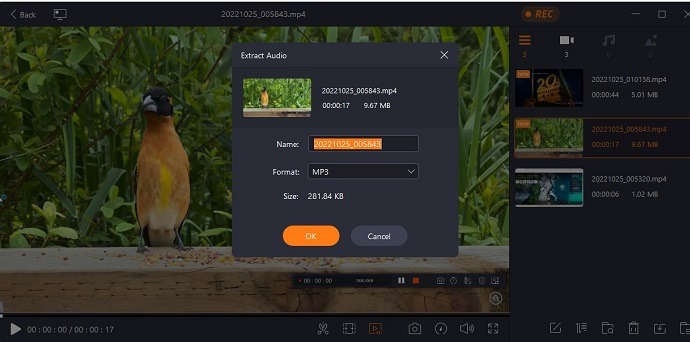 Zoom会議の録画も同様に簡単でした。会議画面を録画するように設定し、“録画 “をタップしました。それだけです。録音が終わったら、
Zoom会議の録画も同様に簡単でした。会議画面を録画するように設定し、“録画 “をタップしました。それだけです。録音が終わったら、F9キー(録音を停止するためのデフォルトのホットキー)を押して終了しました。
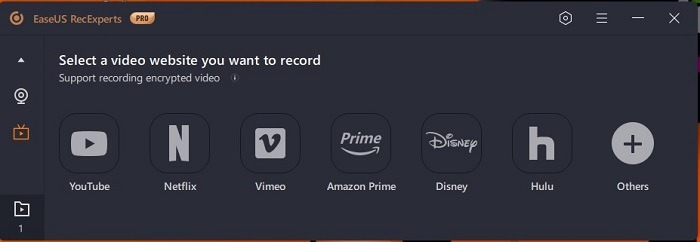 左下のソフトに全ファイルが一覧表示されています。録画したものを確認したり、ファイルを編集したり、名前を変更したり、他のファイルを取り込んだりすることもできます。
左下のソフトに全ファイルが一覧表示されています。録画したものを確認したり、ファイルを編集したり、名前を変更したり、他のファイルを取り込んだりすることもできます。
EaseUS RecExpertsの価格とサポート
無料版もありますが、あまり使い道はないでしょう。1分間の録音と1分間の再生に限定されています。しかし、このスクリーンレコーダーがあなたのニーズに合うかどうかわからない場合、必要なのはとにかくそれをテストするための1分間だけです。また、ソフトが期待通りに動作しない場合は、30日間の返金保証があります。
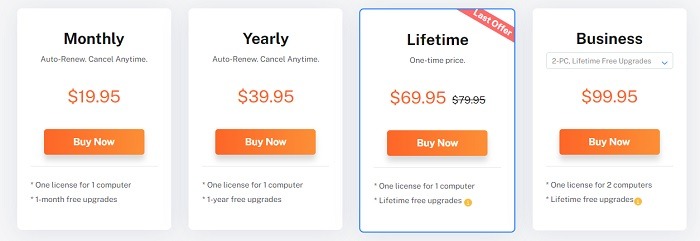 このソフトの性能と使いやすさを考えると、もっと高い価格を予想していました。EaseUS RecExpertsは以下の価格で入手できます。
このソフトの性能と使いやすさを考えると、もっと高い価格を予想していました。EaseUS RecExpertsは以下の価格で入手できます。
- 月額 - $19.95
- 年額 - 39.95ドル
- ライフタイム - 79.95ドル(3.0のすべてのアップデートとバージョンなど、そのメインバージョンのためのアップデートのみを含みますが、それがリリースされたときに4.0ではありません)。
- ビジネス - 2ライセンスで99.95ドルからですが、会社に連絡することでカスタムライセンスを取得することができます。
サポートは、詳細なヘルプ記事、電子メール、ライブチャットで提供されます。チャット時間は、月曜日から金曜日は24時間、週末は午前9時から午前11時(UTC+8)です。
最終的な感想
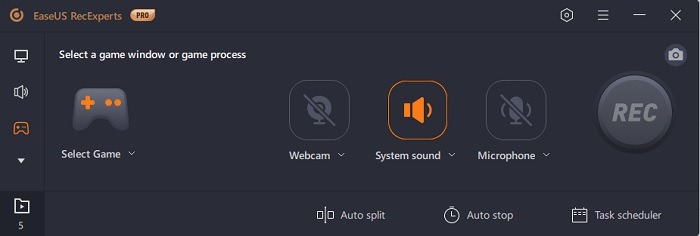 EaseUS RecExpertsは、高速で使いやすく、ほとんどの用途に対応するストレートなスクリーンレコーダーをお探しなら、堅実な選択です。返金保証と月額プランのおかげで、大きなコミットメントはありません。
EaseUS RecExpertsは、高速で使いやすく、ほとんどの用途に対応するストレートなスクリーンレコーダーをお探しなら、堅実な選択です。返金保証と月額プランのおかげで、大きなコミットメントはありません。
しかし、期間限定で、EaseUSは、コードJFWC5-QL84Q-N1E7N-GNWYF-TVBR6を使用して応答した最初の100読者に、1ヶ月のライセンスを提供しています。